 Web-Frontend
Web-Frontend
 CSS-Tutorial
CSS-Tutorial
 Erstellen Sie allgemeine Grafiken mit der Eigenschaft border-radius in CSS3
Erstellen Sie allgemeine Grafiken mit der Eigenschaft border-radius in CSS3
Erstellen Sie allgemeine Grafiken mit der Eigenschaft border-radius in CSS3
CSS3 hat viele neue Attribute hinzugefügt, von denen einige sehr praktisch sind, was nicht nur die Arbeitseffizienz verbessert, sondern auch die Seite schöner macht. Zum Beispiel können wir mit dem border-radius-Attribut in CSS3 einige häufig verwendete Grafiken zeichnen und so die Belastung für Künstler verringern. In diesem Artikel erfahren Sie, wie Sie mit dem Attribut border-radius einen perfekten Kreis, Halbkreis, Sektor und Bogen erstellen. Interessierte Freunde können einen Blick darauf werfen, ich hoffe, es kann Ihnen helfen.
1. Verwenden Sie den Randradius, um einen perfekten Kreis zu erstellen.
Die vier Werte des Randradius-Attributs stellen dar: obere linke Ecke, obere rechte Ecke Ecke, untere rechte Ecke, untere linke Ecke. Wenn nur ein Wert festgelegt ist, bedeutet dies, dass die vier Ecken gleich groß sind. Wenn wir einen Kreis zeichnen, müssen wir nur die vier Eckwerte auf die halbe Länge des Divs einstellen. Die Länge und Breite des Divs betragen jeweils 200 Pixel und die vier Eckwerte betragen 50 % (hier 100 Pixel). ). Der Code lautet wie folgt:
div{
width: 200px;
height: 200px;
background: orangered;
border-radius: 50%;
line-height: 200px;
text-align: center;
font-size: 40px;
}Effektbild:

2. Verwenden Sie border-radius, um einen Halbkreis zu erstellen
Halbkreis Die obere linke Ecke und die obere rechte Ecke sind abgerundete Ecken, und die untere rechte Ecke und die untere linke Ecke sind rechte Winkel. Stellen Sie die Werte in der oberen linken Ecke und der oberen rechten Ecke auf die halbe Länge des Div ein und lassen Sie die Werte in der unteren rechten Ecke und der unteren linken Ecke unverändert auf 0. Setzen Sie außerdem den Höhenwert auf die Hälfte Die ursprüngliche Höhe soll ein Standard-Halbkreis sein. Der Code lautet wie folgt:
div{
width: 200px;
height: 100px;
background: red;
border-radius: 100px 100px 0 0;
line-height: 100px;
text-align: center;
font-size: 40px;
}Rendering:

3. Verwenden Sie den Randradius, um einen fächerförmigen <🎜 zu erstellen >
fächerförmig Die obere linke Ecke ist abgerundet und die anderen drei Ecken sind rechtwinklig. Stellen Sie einfach den Wert der oberen linken Ecke auf den gleichen Wert wie Breite und Höhe ein und lassen Sie die Werte der anderen drei Ecken unverändert (gleich 0). Der Code lautet wie folgt:div{
width: 200px;
height: 200px;
background: red;
border-radius: 200px 0 0;
line-height: 200px;
text-align: center;
font-size: 40px;
}
4. Verwenden Sie den Randradius, um einen Bogen zu erstellen
Bogen Seine beiden entgegengesetzten Winkel ändern sich, aber die anderen beiden entgegengesetzten Winkel bleiben unverändert. Stellen Sie die obere linke Ecke und die untere rechte Ecke auf denselben Wert wie die Breite und Höhe ein und lassen Sie die obere rechte Ecke und die untere linke Ecke unverändert (gleich 0). Fügen Sie außerdem ein Transformationsattribut hinzu, um es in einen flachen Bogen zu drehen. Der Code lautet wie folgt:div{
width: 200px;
height: 200px;
background: red;
line-height: 200px;
text-align: center;
font-size: 40px;
border-radius: 200px 0;
-webkit-transform: rotate(45deg);
-ms-transform: rotate(45deg);
-o-transform: rotate(45deg);
transform: rotate(45deg);
}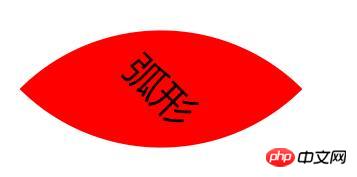
Das obige ist der detaillierte Inhalt vonErstellen Sie allgemeine Grafiken mit der Eigenschaft border-radius in CSS3. Für weitere Informationen folgen Sie bitte anderen verwandten Artikeln auf der PHP chinesischen Website!

Heiße KI -Werkzeuge

Undresser.AI Undress
KI-gestützte App zum Erstellen realistischer Aktfotos

AI Clothes Remover
Online-KI-Tool zum Entfernen von Kleidung aus Fotos.

Undress AI Tool
Ausziehbilder kostenlos

Clothoff.io
KI-Kleiderentferner

AI Hentai Generator
Erstellen Sie kostenlos Ai Hentai.

Heißer Artikel

Heiße Werkzeuge

Notepad++7.3.1
Einfach zu bedienender und kostenloser Code-Editor

SublimeText3 chinesische Version
Chinesische Version, sehr einfach zu bedienen

Senden Sie Studio 13.0.1
Leistungsstarke integrierte PHP-Entwicklungsumgebung

Dreamweaver CS6
Visuelle Webentwicklungstools

SublimeText3 Mac-Version
Codebearbeitungssoftware auf Gottesniveau (SublimeText3)

Heiße Themen
 1377
1377
 52
52
 So fügen Sie Bilder auf Bootstrap ein
Apr 07, 2025 pm 03:30 PM
So fügen Sie Bilder auf Bootstrap ein
Apr 07, 2025 pm 03:30 PM
Es gibt verschiedene Möglichkeiten, Bilder in Bootstrap einzufügen: Bilder direkt mit dem HTML -IMG -Tag einfügen. Mit der Bootstrap -Bildkomponente können Sie reaktionsschnelle Bilder und weitere Stile bereitstellen. Legen Sie die Bildgröße fest und verwenden Sie die IMG-Fluid-Klasse, um das Bild anpassungsfähig zu machen. Stellen Sie den Rand mit der img-beliebten Klasse ein. Stellen Sie die abgerundeten Ecken ein und verwenden Sie die IMG-Rund-Klasse. Setzen Sie den Schatten, verwenden Sie die Schattenklasse. Größen Sie die Größe und positionieren Sie das Bild im CSS -Stil. Verwenden Sie mit dem Hintergrundbild die CSS-Eigenschaft im Hintergrund.
 So verwenden Sie die Bootstrap -Taste
Apr 07, 2025 pm 03:09 PM
So verwenden Sie die Bootstrap -Taste
Apr 07, 2025 pm 03:09 PM
Wie benutze ich die Bootstrap -Taste? Führen Sie Bootstrap -CSS ein, um Schaltflächenelemente zu erstellen, und fügen Sie die Schaltfläche "Bootstrap" hinzu, um Schaltflächentext hinzuzufügen
 So richten Sie das Framework für Bootstrap ein
Apr 07, 2025 pm 03:27 PM
So richten Sie das Framework für Bootstrap ein
Apr 07, 2025 pm 03:27 PM
Um das Bootstrap -Framework einzurichten, müssen Sie die folgenden Schritte befolgen: 1. Verweisen Sie die Bootstrap -Datei über CDN; 2. Laden Sie die Datei auf Ihrem eigenen Server herunter und hosten Sie sie. 3.. Fügen Sie die Bootstrap -Datei in HTML hinzu; 4. Kompilieren Sie Sass/weniger bei Bedarf; 5. Importieren Sie eine benutzerdefinierte Datei (optional). Sobald die Einrichtung abgeschlossen ist, können Sie die Grid -Systeme, -Komponenten und -stile von Bootstrap verwenden, um reaktionsschnelle Websites und Anwendungen zu erstellen.
 So ändern Sie Bootstrap
Apr 07, 2025 pm 03:18 PM
So ändern Sie Bootstrap
Apr 07, 2025 pm 03:18 PM
Um die Größe der Elemente in Bootstrap anzupassen, können Sie die Dimensionsklasse verwenden, einschließlich: Einstellbreite:.
 So sehen Sie das Datum der Bootstrap
Apr 07, 2025 pm 03:03 PM
So sehen Sie das Datum der Bootstrap
Apr 07, 2025 pm 03:03 PM
ANTWORT: Sie können die Datumsauswahlkomponente von Bootstrap verwenden, um Daten auf der Seite anzuzeigen. Schritte: Stellen Sie das Bootstrap -Framework ein. Erstellen Sie ein Eingangsfeld für Datumsauswahl in HTML. Bootstrap fügt dem Selektor automatisch Stile hinzu. Verwenden Sie JavaScript, um das ausgewählte Datum zu erhalten.
 So schreiben Sie geteilte Zeilen auf Bootstrap
Apr 07, 2025 pm 03:12 PM
So schreiben Sie geteilte Zeilen auf Bootstrap
Apr 07, 2025 pm 03:12 PM
Es gibt zwei Möglichkeiten, eine Bootstrap -Split -Zeile zu erstellen: Verwenden des Tags, das eine horizontale Split -Linie erstellt. Verwenden Sie die CSS -Border -Eigenschaft, um benutzerdefinierte Style Split -Linien zu erstellen.
 Die Rollen von HTML, CSS und JavaScript: Kernverantwortung
Apr 08, 2025 pm 07:05 PM
Die Rollen von HTML, CSS und JavaScript: Kernverantwortung
Apr 08, 2025 pm 07:05 PM
HTML definiert die Webstruktur, CSS ist für Stil und Layout verantwortlich, und JavaScript ergibt eine dynamische Interaktion. Die drei erfüllen ihre Aufgaben in der Webentwicklung und erstellen gemeinsam eine farbenfrohe Website.
 So verwenden Sie Bootstrap in Vue
Apr 07, 2025 pm 11:33 PM
So verwenden Sie Bootstrap in Vue
Apr 07, 2025 pm 11:33 PM
Die Verwendung von Bootstrap in Vue.js ist in fünf Schritte unterteilt: Startstrap installieren. Bootstrap in main.js. Verwenden Sie die Bootstrap -Komponente direkt in der Vorlage. Optional: benutzerdefinierter Stil. Optional: Verwenden Sie Plug-Ins.



